1、windows徽标键+R打开运行,输入control敲回车;
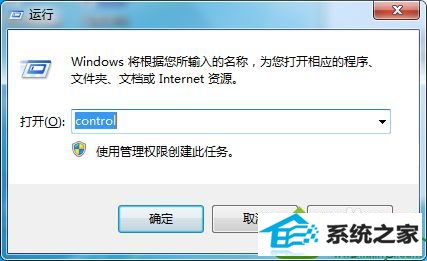
2、打开控制面板主界面,单击时间、语言和区域选项;
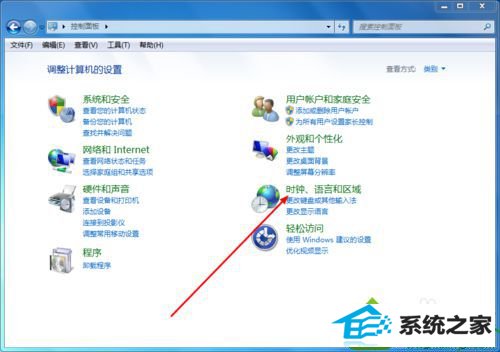
3、单击选择“更改键盘和其他输入法”;
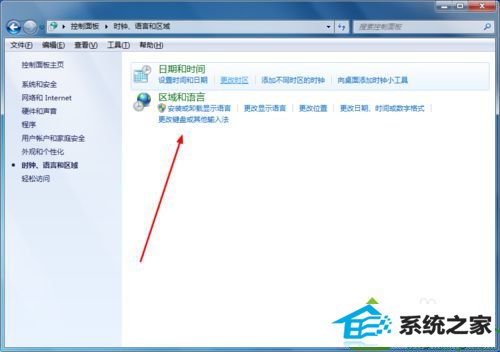
4、打开文本服务和输入语言对话窗口选择单击增加;

5、打开“增加输入语言”对话框,输入法前打钩然后单击确定;
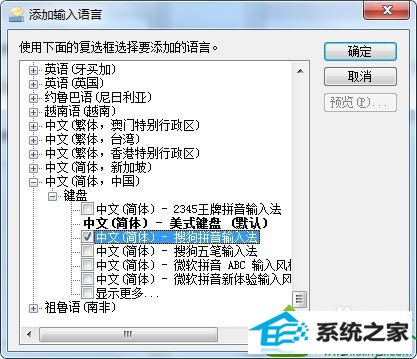
6、输入法就出现在任务栏,以上就是解决输入法不见的方法。

本站发布的系统与软件仅为个人学习测试使用,不得用于任何商业用途,否则后果自负,请支持购买微软正版软件!
Copyright @ 2022 萝卜家园版权所有